1、打开电脑中安装的ps,新建一个文档,大小自定 ,颜色背景色为白色,单机确定按钮


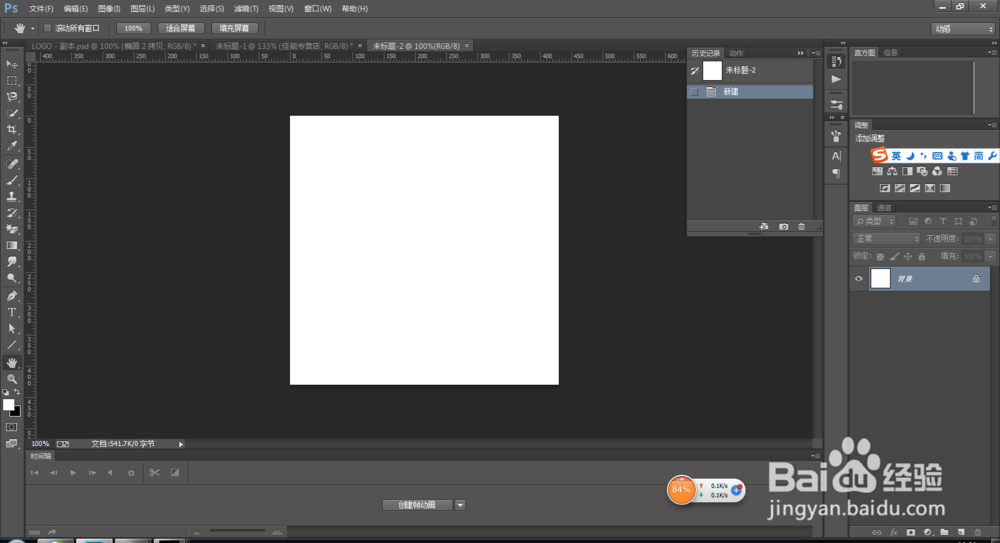
2、选中矩形工具,用矩形工具在文档中画一个矩形,矩形的颜色大家可以随意设置,小编的是黑色的。
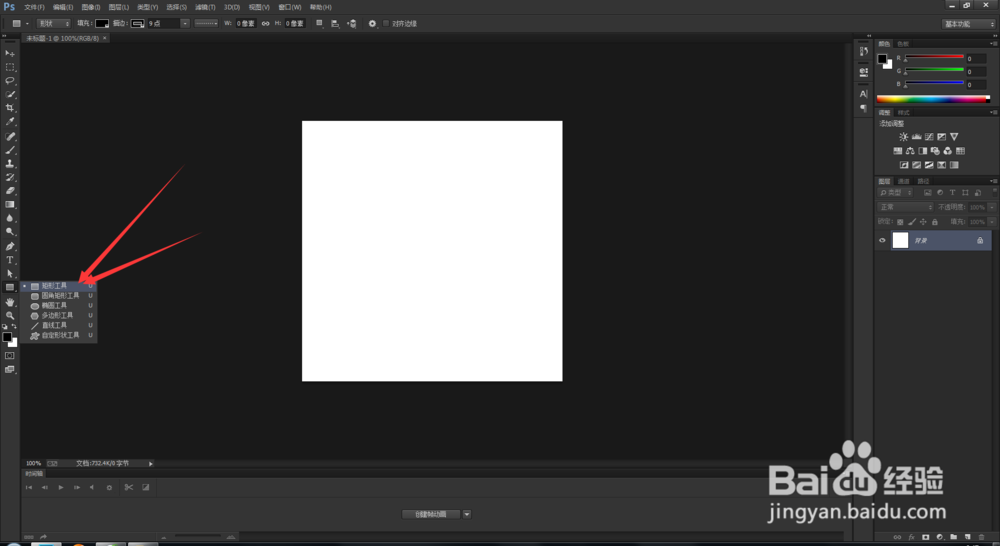


3、选中直接选择工具,用小白箭头,选择矩形工具的一个角,
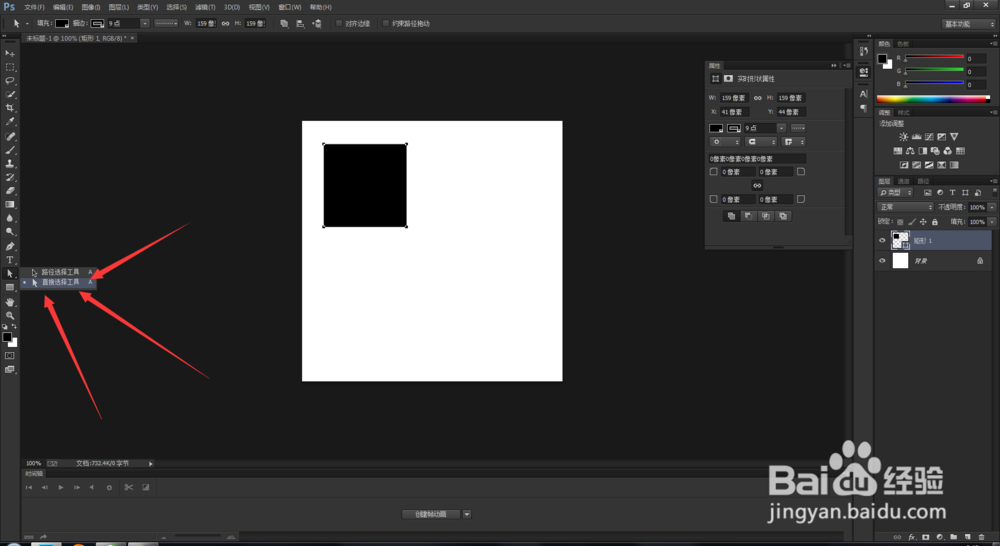
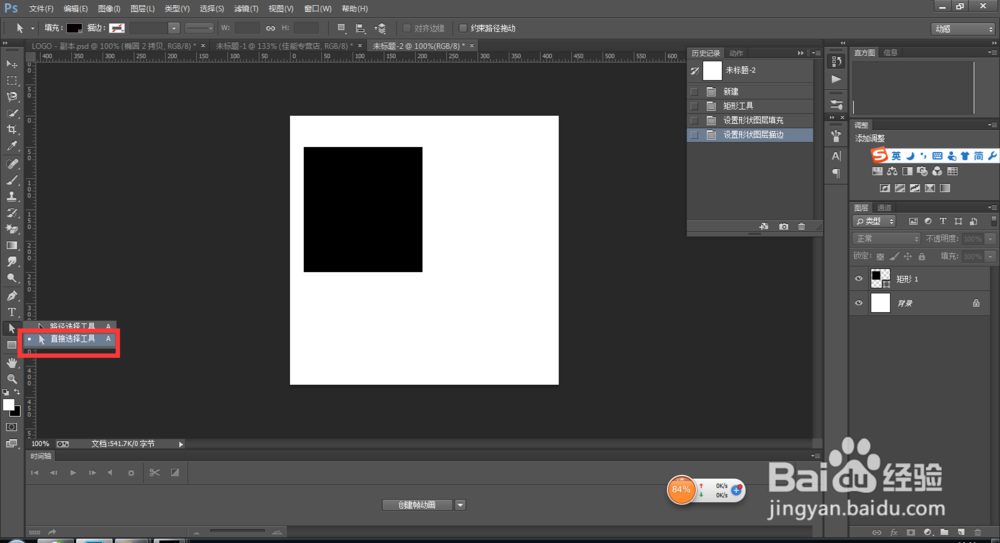

4、之后按del删除键,就会选中的那个角就会消失,之后,就变成了直角的三角形。
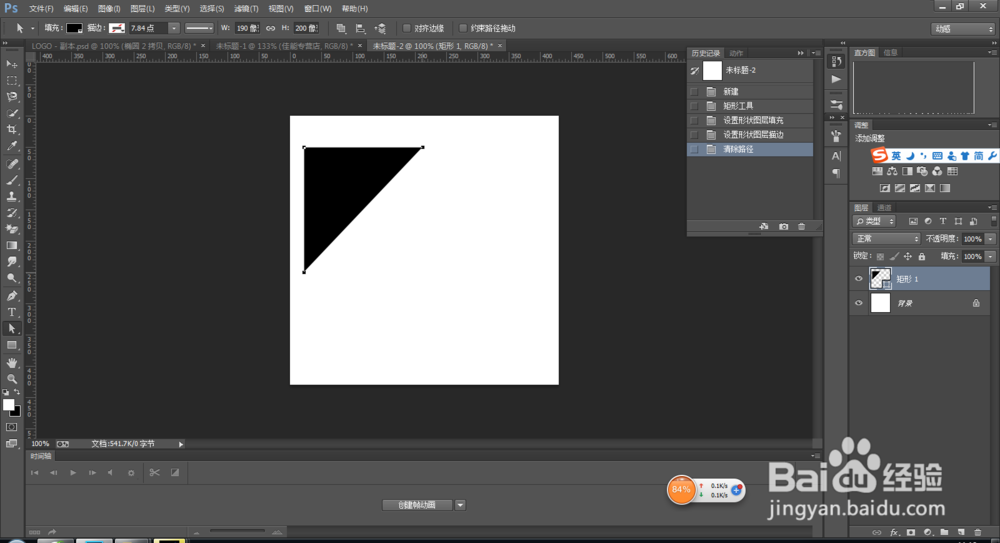
5、如果我们想要修改这个直角三角形的角度,按ctrl+t,在属性栏中的角度输入45,如图所示,之后单击对号按钮,
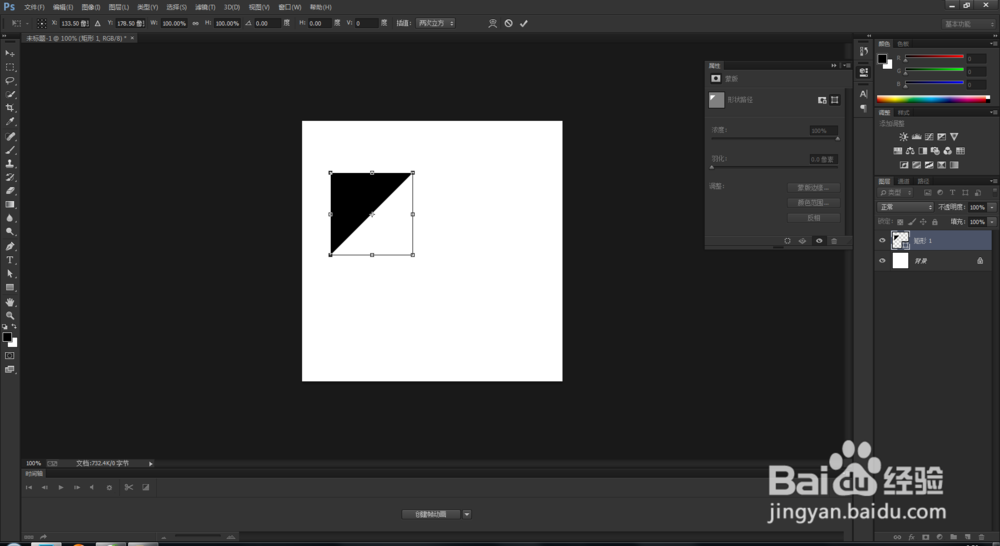

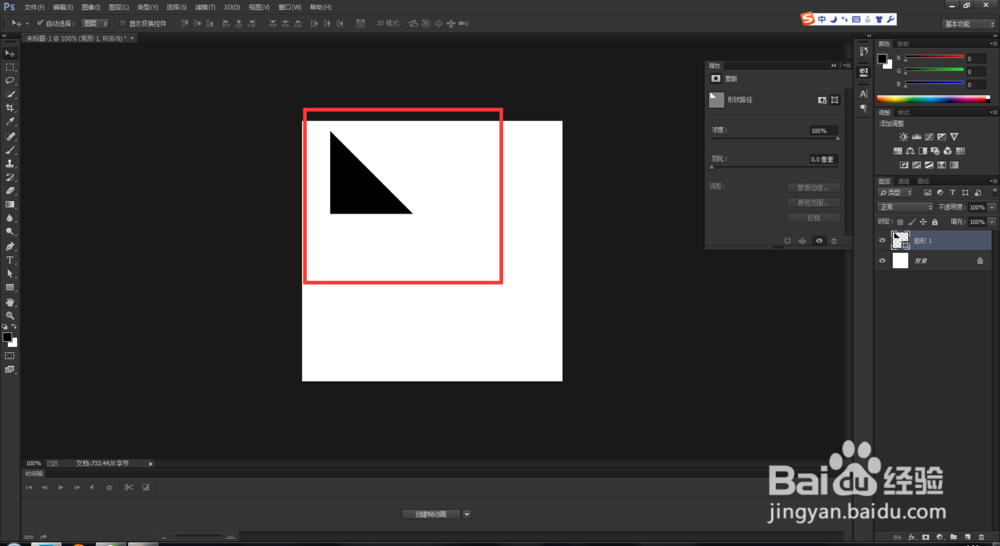
6、如果要旋转90度怎么办呢,按ctrl+t,在属性栏中的角度输入90度即可,如图所示。

